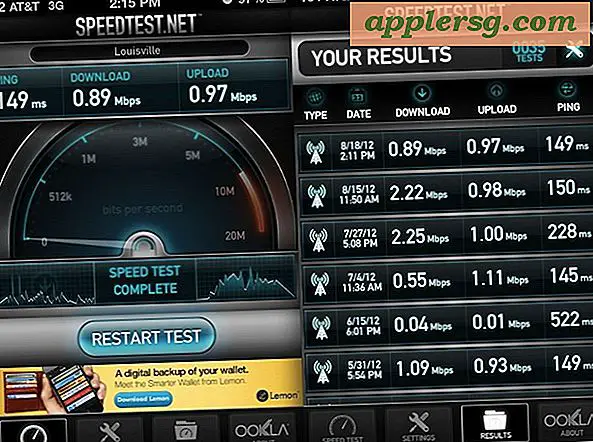Cara Membuat Buku di Microsoft Word 2007
Microsoft Office Word 2007 dapat membantu Anda membuat buku apakah Anda sedang menulis tesis, manual, e-book, atau buku resep. Anda akan menemukan templat yang akan membantu Anda merancang dan memformat jenis buku yang Anda inginkan. Dengan memanfaatkan template Word, Anda akan menghemat waktu dan tidak perlu memulai dari awal. Penting untuk membuktikan kesalahan pekerjaan Anda saat Anda memasukkan konten untuk buku Anda. Word menyertakan pemeriksaan ejaan dan tata bahasa bawaan, Tesaurus, dan penghitung kata, sehingga Anda dapat menyelesaikan buku dengan lebih cepat.
Langkah 1
Buka Microsoft Word 2007. Klik pada Tombol Microsoft Office dan pilih "Baru." Kotak dialog "Dokumen Baru" akan terbuka.
Langkah 2
Pilih "Kategori lainnya" dari panel kiri di bawah "Microsoft Office Online." Kemudian pilih "Buku" dari daftar pilihan dan temukan jenis buku yang ingin Anda buat.
Langkah 3
Klik dua kali untuk membuka template yang Anda inginkan dan mengeditnya. Tambahkan konten yang Anda butuhkan dan hapus apa yang tidak Anda inginkan.
Langkah 4
Ubah tampilan dengan memilih tab "Tampilan" dan mengklik "Tata Letak Cetak", sehingga Anda dapat dengan mudah melihat header dan footer. Untuk mengedit header atau footer, temukan header/footer di halaman Anda dan klik dua kali. Untuk kembali ke konten utama pada dokumen Anda, klik "Tutup Header dan Footer" di tab "Desain".
Langkah 5
Gunakan pemeriksa ejaan untuk memeriksa kesalahan ejaan buku Anda dengan menekan "F7" pada keyboard Anda. Untuk memanfaatkan penelitian bawaan Word, pilih tab "Tinjau" dan klik "Penelitian." Panel tugas "Penelitian" akan terbuka. Ketik pertanyaan Anda di bawah "Cari:" dan tekan tombol "Enter" untuk melihat hasilnya.
Langkah 6
Edit opsi halaman Anda dengan mengklik tab "Tata Letak Halaman" dan mengklik panah tarik-turun di bawah "Pengaturan Halaman" untuk membuka kotak dialog "Pengaturan Halaman".
Langkah 7
Pilih orientasi (potret atau lanskap) untuk buku Anda dengan mengklik tab “Margin”.
Langkah 8
Sesuaikan jumlah halaman untuk buku Anda dengan mengklik daftar drop-down dengan "Beberapa halaman." Pilih “2 halaman per lembar”, “Lipatan buku”, atau “Lipatan buku terbalik”, tergantung pada opsi yang Anda butuhkan. Anda akan melihat pratinjau halaman Anda di bawah opsi. Kemudian klik "Oke."
Langkah 9
Lihat produk jadi sebelum mencetak buku Anda dengan memilih Tombol Microsoft Office. Klik "Cetak" dan "Pratinjau Cetak."
Simpan pekerjaan Anda dengan mengklik tombol "Simpan" dari Bilah Alat Akses Cepat.